'>

Wraz z rosnącym zapotrzebowaniem na telepracę oczywiste staje się zdalne łączenie się. W tym miejscu pojawia się połączenie pulpitu zdalnego, dzięki czemu możesz pracować z domu, łącząc się zdalnie z komputerami w biurze.
Ten post pokaże ci coś, co powinieneś wiedzieć o Pulpicie zdalnym, na przykład co to jest Pulpit zdalny, gdzie jest Pulpit zdalny w systemie Windows i jak go skonfigurować.
Co to jest pulpit zdalny
Usługa pulpitu zdalnego to jedna z usług systemu Microsoft Windows, która umożliwia przejęcie kontroli nad komputerem zdalnym lub maszyną wirtualną za pośrednictwem połączenia sieciowego.
Mówiąc najprościej, dzięki Pulpitowi zdalnemu można łączyć się z innymi urządzeniami w sieci prywatnej, a następnie uzyskiwać dostęp do plików, aplikacji i usług na tym urządzeniu, siedząc przed nim.
Połączenie ze zdalnym pulpitem jest obsługiwane przez większość wersji systemu Windows:
- Windows 10 Enterprise
- Windows 10 Education
- Windows 8.1 Pro
- Windows 8.1 Enterprise
- Windows 8 Enterprise
- Windows 8 Pro
- Windows 7 Professional
- Windows 7 Enterprise
- Windows 7 Ultimate
- Windows Vista Business
- Windows Vista Ultimate
- Windows Vista Enterprise
- Windows XP Professional
Mając to na uwadze, wersja Windows Home nie obsługuje funkcji pulpitu zdalnego.
Jak skonfigurować połączenie pulpitu zdalnego w systemie Windows 10
Ponieważ wiesz, czym jest pulpit zdalny, możesz teraz rozpocząć konfigurację połączenia pulpitu zdalnego na komputerze z systemem Windows 10.
Krok 1: Zezwól na zdalny dostęp do komputera
Aby skonfigurować Pulpit zdalny na swoim komputerze, musisz włączyć funkcję Pulpitu zdalnego na komputerach z systemem Windows. Oto, co musisz zrobić:
1) W polu wyszukiwania na pulpicie wpisz „ Zezwól na zdalny dostęp do komputera ', następnie kliknij Zezwól na zdalny dostęp do komputera .
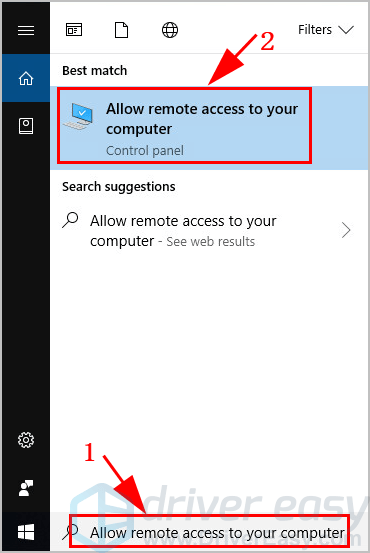
2) Właściwości systemu okienko wyskakuje. Pod Zdalny zaznacz pole obok Zezwalaj na połączenia Pomocy zdalnej z tym komputerem .
Uwaga : jeśli nie widzisz tych ustawień, co zwykle ma miejsce w systemie Windows 7 i wczesnych wersjach systemu Windows 10, możesz pobrać plik Asystent pulpitu zdalnego firmy Microsoft , a następnie zainstaluj go na swoim komputerze.
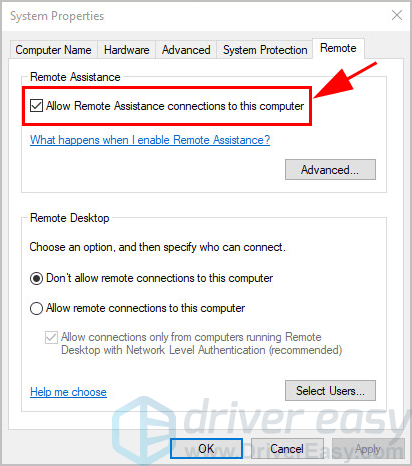
3) Pod Zdalny ekran sekcja, dla użytkowników Windows 7 wybrać Zezwalaj na połączenia tylko z komputerów z uruchomionym Pulpitem zdalnym z uwierzytelnianiem na poziomie sieci (bezpieczniejsze) .
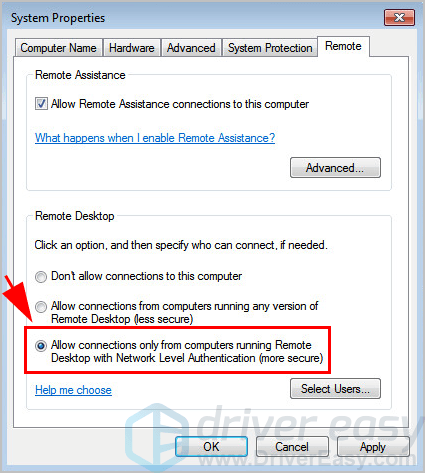
W przypadku systemów Windows 8.1 i Windows 10 użytkownicy wybierają Zezwalaj na połączenia zdalne z tym komputerem i zaznacz pole obok Zezwalaj na połączenia tylko z komputerów z uruchomionym Pulpitem zdalnym z uwierzytelnianiem na poziomie sieci (zalecane) .
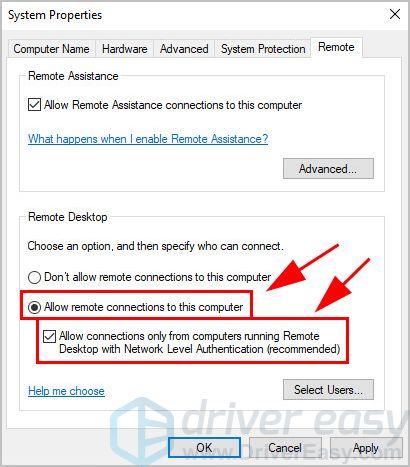
4) Kliknij Zastosować i dobrze aby zapisać zmiany.
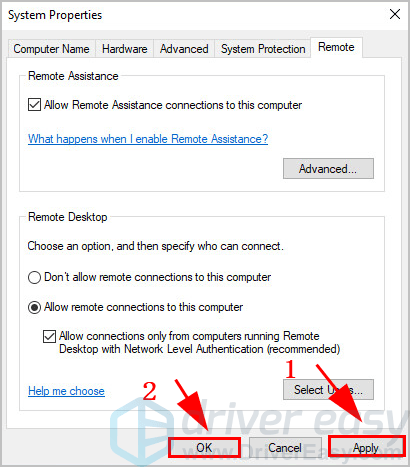
Krok 2: Skonfiguruj połączenie pulpitu zdalnego na swoim komputerze
Ponieważ włączyłeś Pulpit zdalny na swoim komputerze, możesz teraz rozpocząć konfigurowanie połączenia z pulpitem zdalnym.
Istnieją dwie opcje konfiguracji połączenia pulpitu zdalnego:
opcja 1
Jeśli chcesz ustanowić zdalne połączenie między komputerami lub laptopami z systemem Windows za pośrednictwem sieci LAN lub tej samej domeny, spróbuj wykonać następujące czynności:
1) W polu wyszukiwania na pulpicie, z którego chcesz się połączyć zdalnie, wpisz „ Podłączanie pulpitu zdalnego ', następnie kliknij Podłączanie pulpitu zdalnego .
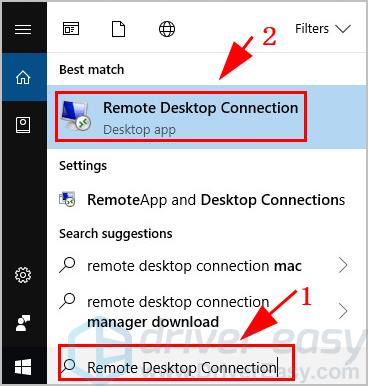
2) Aplikacja wyskakuje. Powinieneś wpisać pełna nazwa komputera lub adres IP komputera, z którym chcesz się połączyć, a następnie kliknij Połączyć .
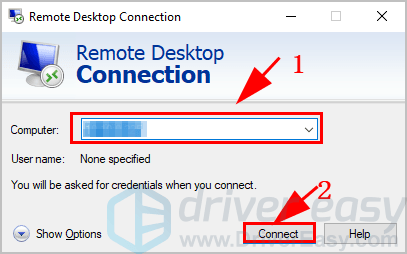
3) Aplikacja Remote Desktop Connection zainicjuje połączenie zdalne.
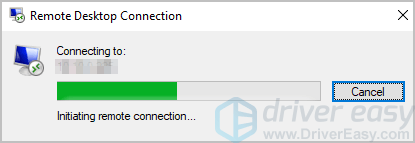
4) Wprowadź konto użytkownika i hasło tego komputera, z którym chcesz się połączyć.
Następnie powinieneś połączyć się pomyślnie i mieć dostęp do treści.
Opcja 2
Jeśli chcesz zdalnie połączyć się z komputerem z niemal dowolnego miejsca, musisz to zrobić za pomocą Microsoft Remote Desktop.
Aby to zrobić:
1) Pobierz plik Klient pulpitu zdalnego i zainstaluj go na swoim komputerze.
2) Kliknij Ustawienia aby uzupełnić swoje informacje, klikając + ikona:
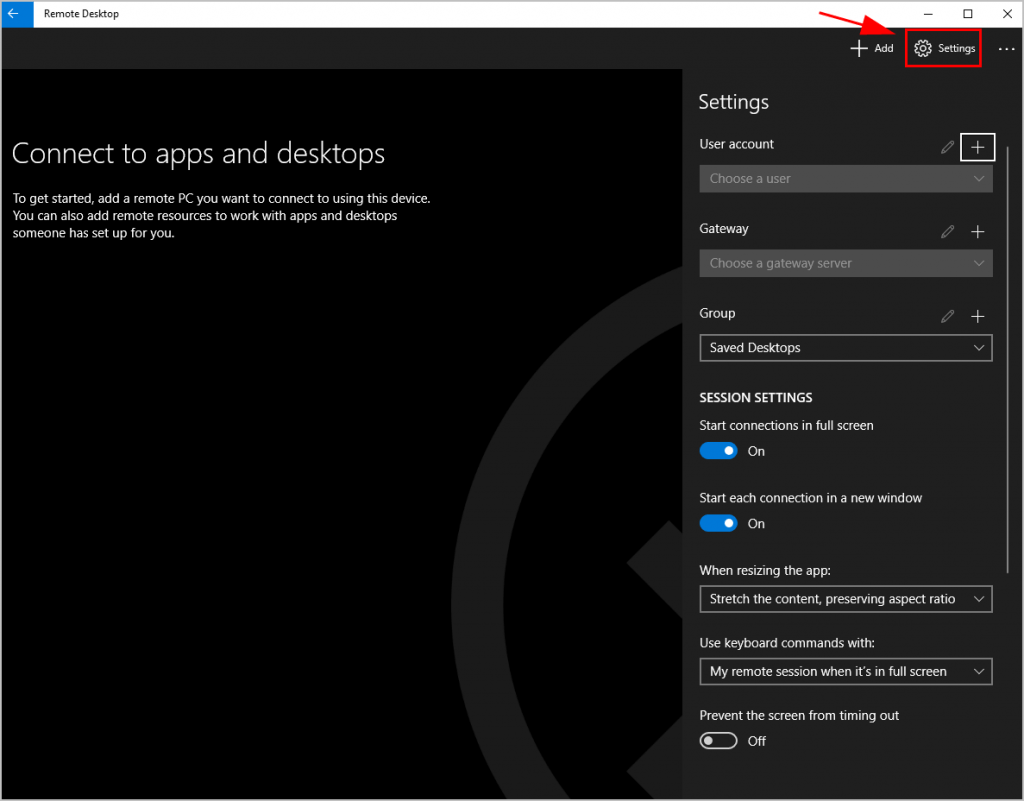
- Konto użytkownika : Konto użytkownika używane do uzyskiwania dostępu do zdalnego komputera
- Przejście : Możesz uzyskać informacje od administratora systemu.
3) Uruchom klienta pulpitu zdalnego i kliknij Dodaj w prawym górnym rogu, a następnie wybierz Pulpit aby połączyć się zdalnie z komputerem.
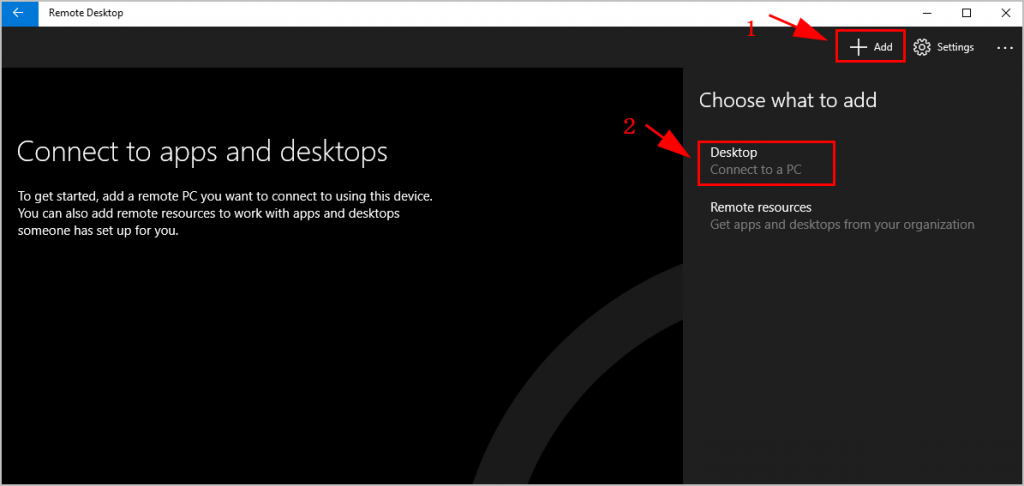
4) Wprowadź adres IP lub imie formalne komputera, z którym chcesz się połączyć zdalnie.
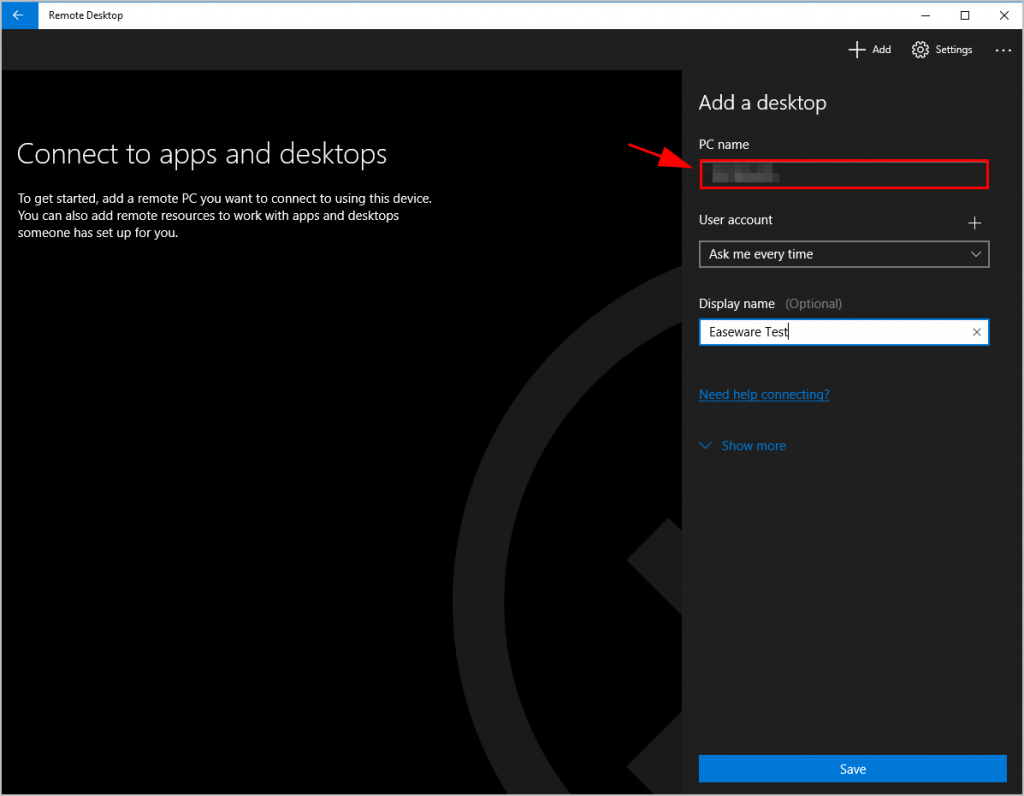
5) Wybierz Pytaj za każdym razem pod Konto użytkownika Sekcja.
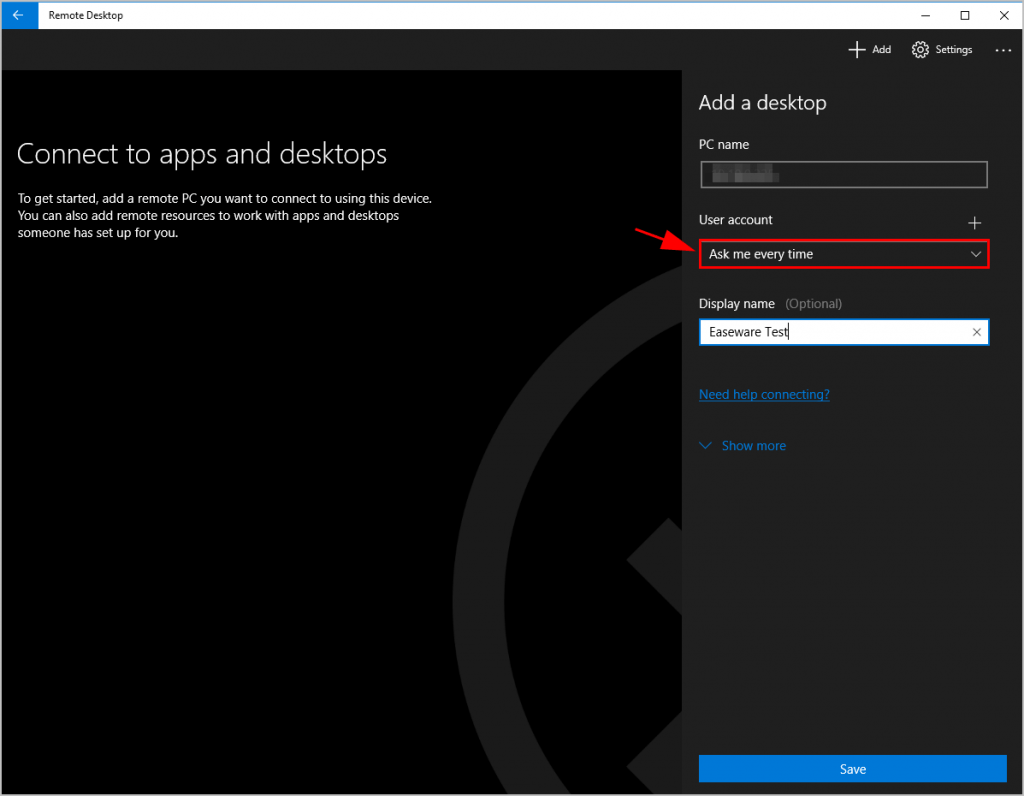
6) Wybierz plik Wyświetlana nazwa aby łatwo zapamiętać połączenie. To jest opcjonalne.
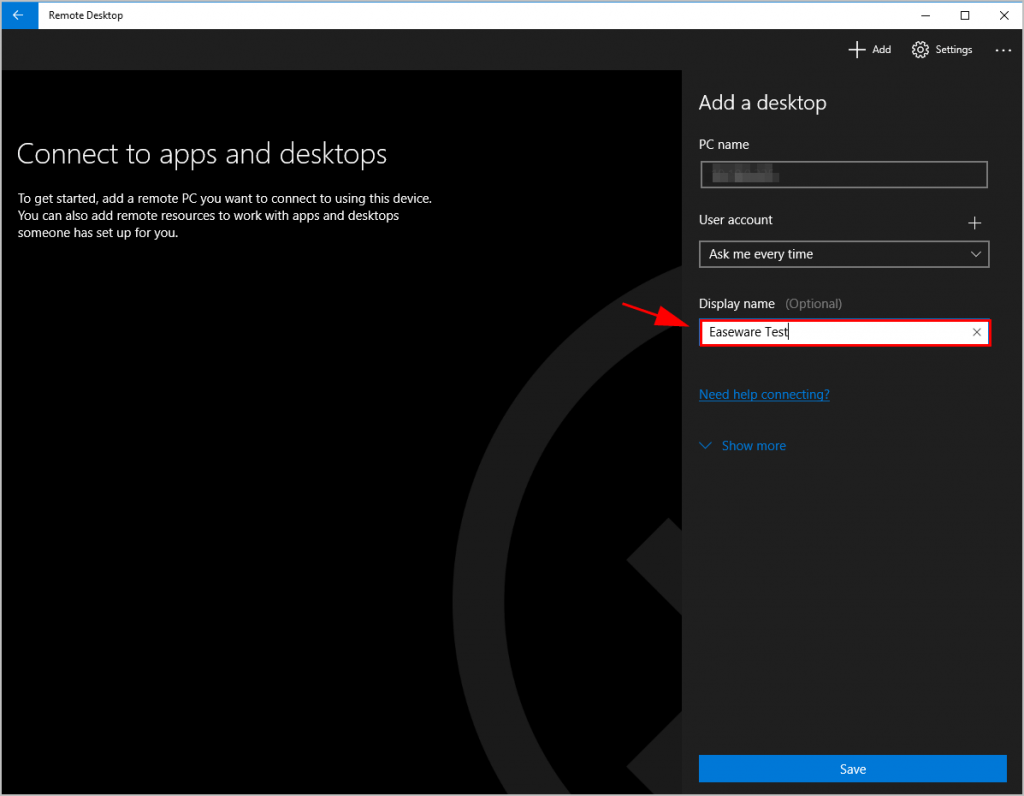
7) Kliknij Zapisać .
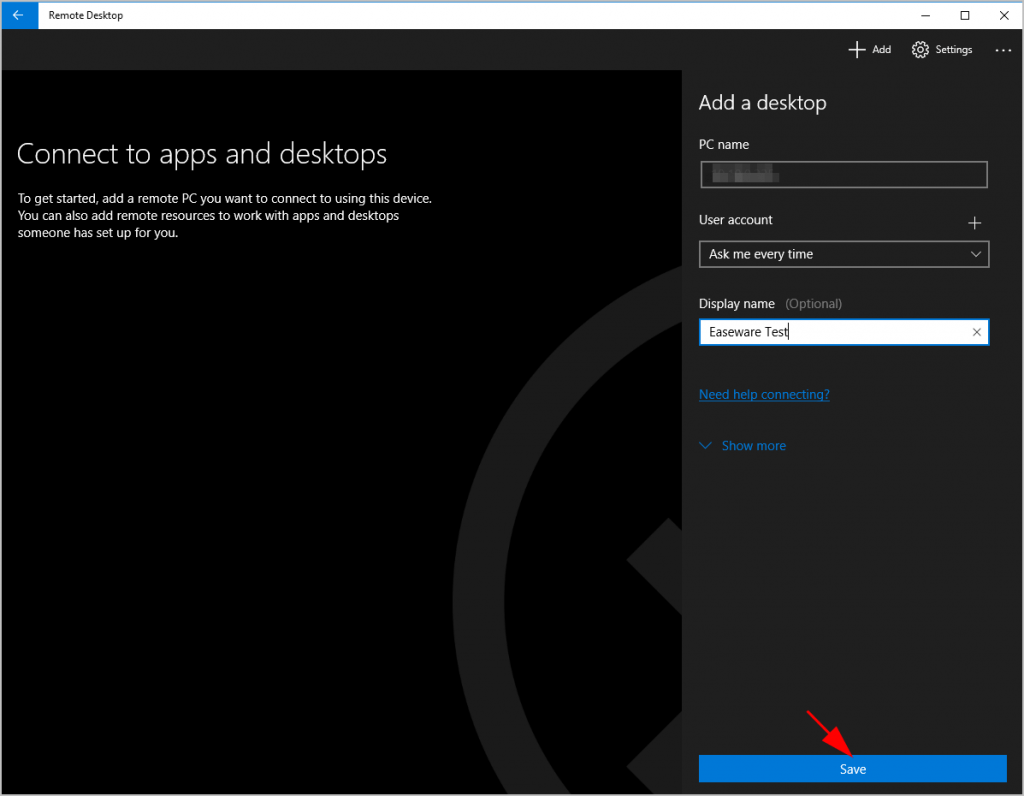
8) Następnie zobaczysz połączenie na panelu sterowania po lewej stronie. Kliknij połączenie, aby się połączyć.
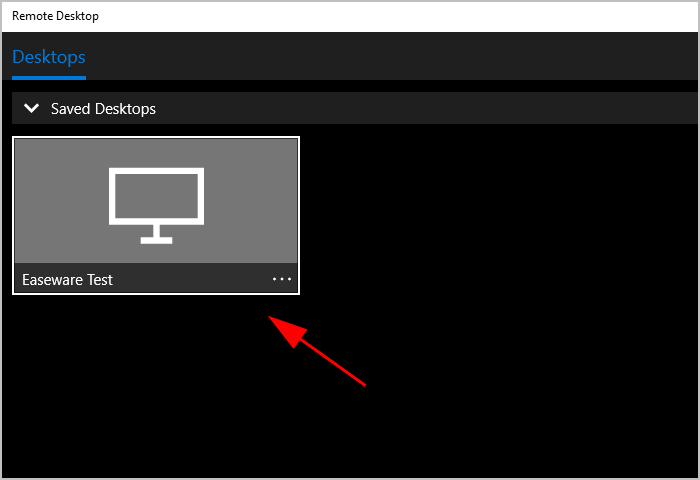

![[Pobierz] Sterowniki Behringer](https://letmeknow.ch/img/knowledge/52/behringer-drivers.jpg)


![[ROZWIĄZANE] Problemy z czarnym ekranem Far Cry 6](https://letmeknow.ch/img/knowledge/43/far-cry-6-black-screen-issues.jpg)

![[ROZWIĄZANE] Problemy ze sterownikami kontrolera magistrali SM w systemie Windows 10/11](https://letmeknow.ch/img/knowledge/72/sm-bus-controller-driver-issues-windows-10-11.png)